지능형 스피커 HomePod 새로운 청취 경험 제공 좋아하는 음악, 액세서리와 상호 작용하기 Home키트 집에서 메시지를 보내려면 음성 명령 또는 만들기 노트 si 알림"살아있는 말"로. 이러한 모든 옵션과 기타 여러 옵션을 HomePod 간단한 "Hey Siri", 스피커를 초기화하고 구성한 후.
처음으로 스피커를 초기화하는 방법 HomePod 그리고 우리가 설정하는 방법
우선 우리는 최적의 운영에 필요한 몇 가지 최소 요구 사항을 충족해야합니다. HomePod:
- iPhone, iPad 또는 iPod touch cu 아이폰 OS 11.2.5 또는 최신 버전.
- 설정하려는 iOS 장치에 연결되어 있어야 합니다. 설명 iCloud 활성화 iCloud Keychain. 두 요소 인증을 사용하도록 설정해야합니다. Apple ID장치에 연결됩니다.
- 기기에서 블루투스가 켜져 있고 홈 Wi-Fi 네트워크에 연결되어 있는지 확인합니다.
- 응용 프로그램을 확인하십시오. Home si Apple Music iOS에 설치됩니다. 설치되어 있지 않은 경우 다음에서 설치할 수 있습니다. App Store.
상자 배치 HomePod 방의 어느 곳이든 단단한 표면에 놓으십시오. 벽이나 물체에서 15-30cm의 여유 공간을 두십시오. 방 구석에 배치해도 마찬가지입니다.
상자 HomePod 그것이 어디에 있는지 알 것이다. si 방의 음향을 자동으로 분석합니다. 음악을 최적의 방향으로 인도합니다.
구성하려면 HomePod, 아래 단계를 따라야합니다.
1. 연결 Home전원에 패드를 댑니다. HomePod 분리 할 수없는 전원 코드가 함께 제공됩니다. 우리 시대의 가제트에 대한 참신함.
2. iOS 기기의 잠금을 해제하면 기기에 대한 대화 상자가 화면에 나타납니다. HomePod. 스피커 설정을 시작하려면 "설정"을 누르십시오.
3. 그것이 위치한 방을 선택하십시오 HomePod, 활성화 "개인 요청”(다음은 HomePod) 설정을 자동으로 전송하여 귀하의 정보에 대한 액세스 권한을 부여하십시오. iCloud. Apple Music, 홈 Wi-Fi 네트워크 및 기타.
4. 기다려 HomePod 구성을 완료합니다. 드디어, Siri 그는 당신을 맞이하고 당신이 그에게 물어볼 수있는 것을 말할 것입니다.
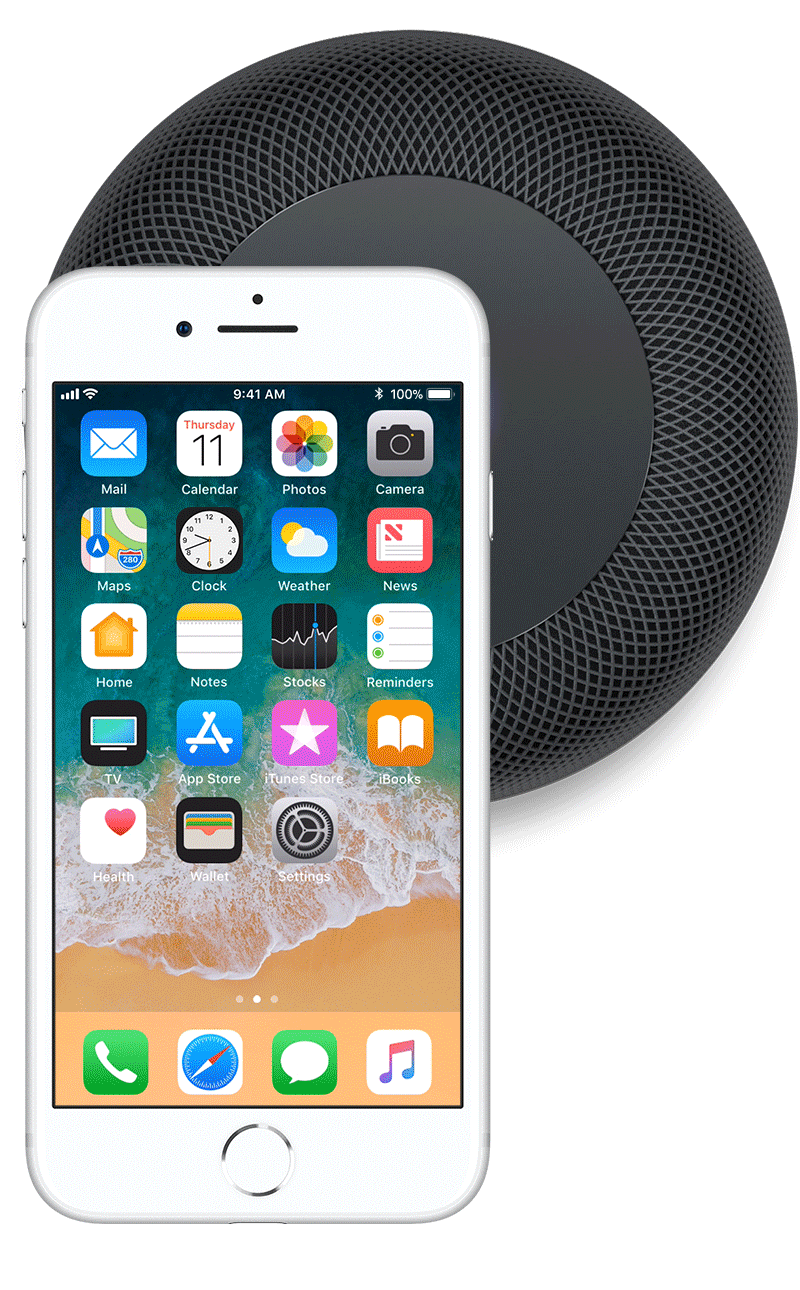
다음으로 원하는 음악을 재생하거나 다음을 통해 특정 명령을 수행하십시오. Home키트, 당신의 목소리를 사용하는 것으로 충분합니다. 터치 표면을 누를 필요가 없습니다. Home패드를 사용하거나 iPhone, iPad 또는 iPod touch 가까운. 설정 후, HomePod 현재 iOS 장치가 없어도 명령을 실행할 수 있습니다. 큰 소리로 말하는 것으로 충분하다"Hey Siri”그런 다음 그들에게 음악을 재생하고, 집안의 조명을 끄고, 알림이나 메모를 남기고, 날씨를 알려주거나 최신 뉴스를 읽어달라고 요청하십시오.

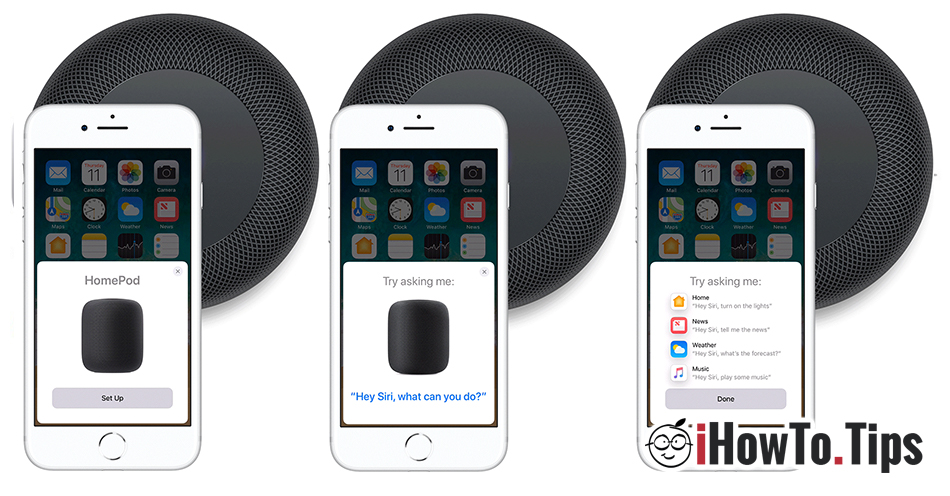










Homepodの 初期 化 の 方法 を 教 え て い た だ け な い で し ょ う か.